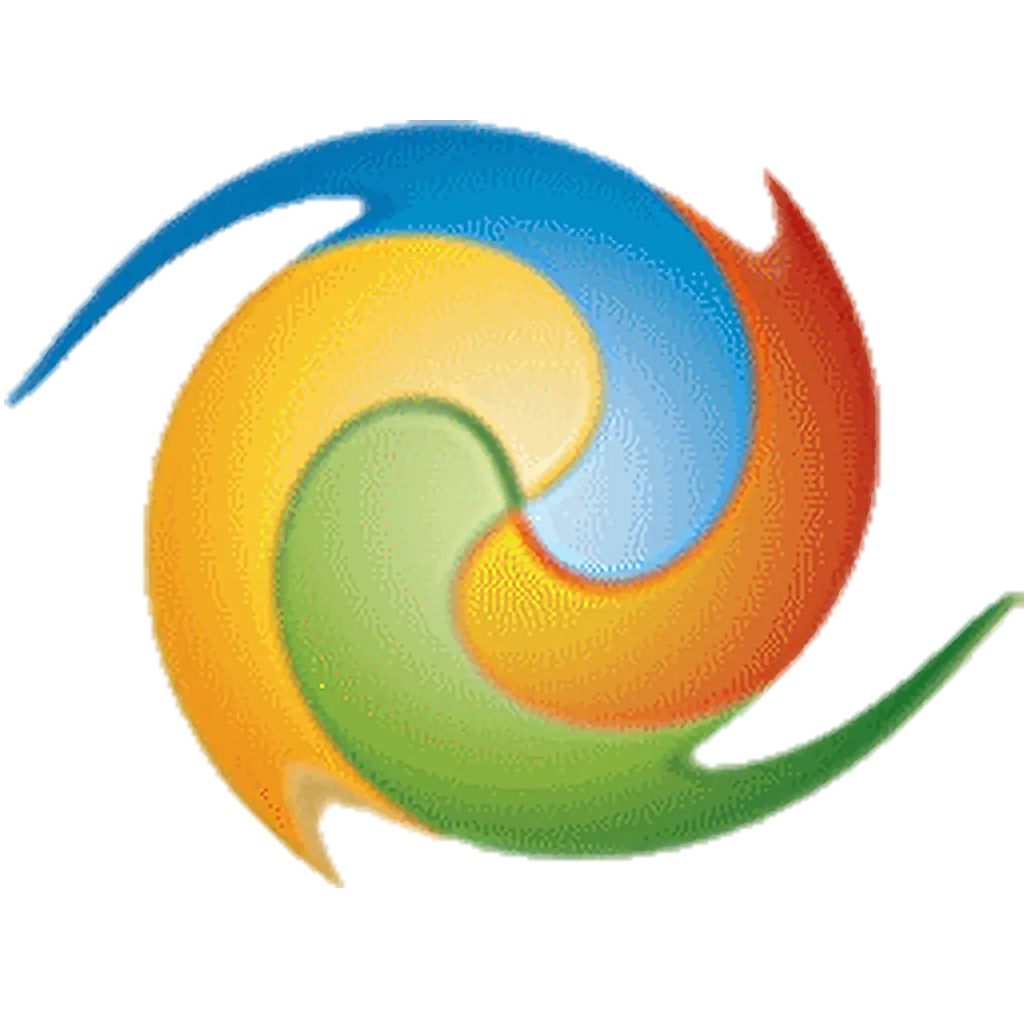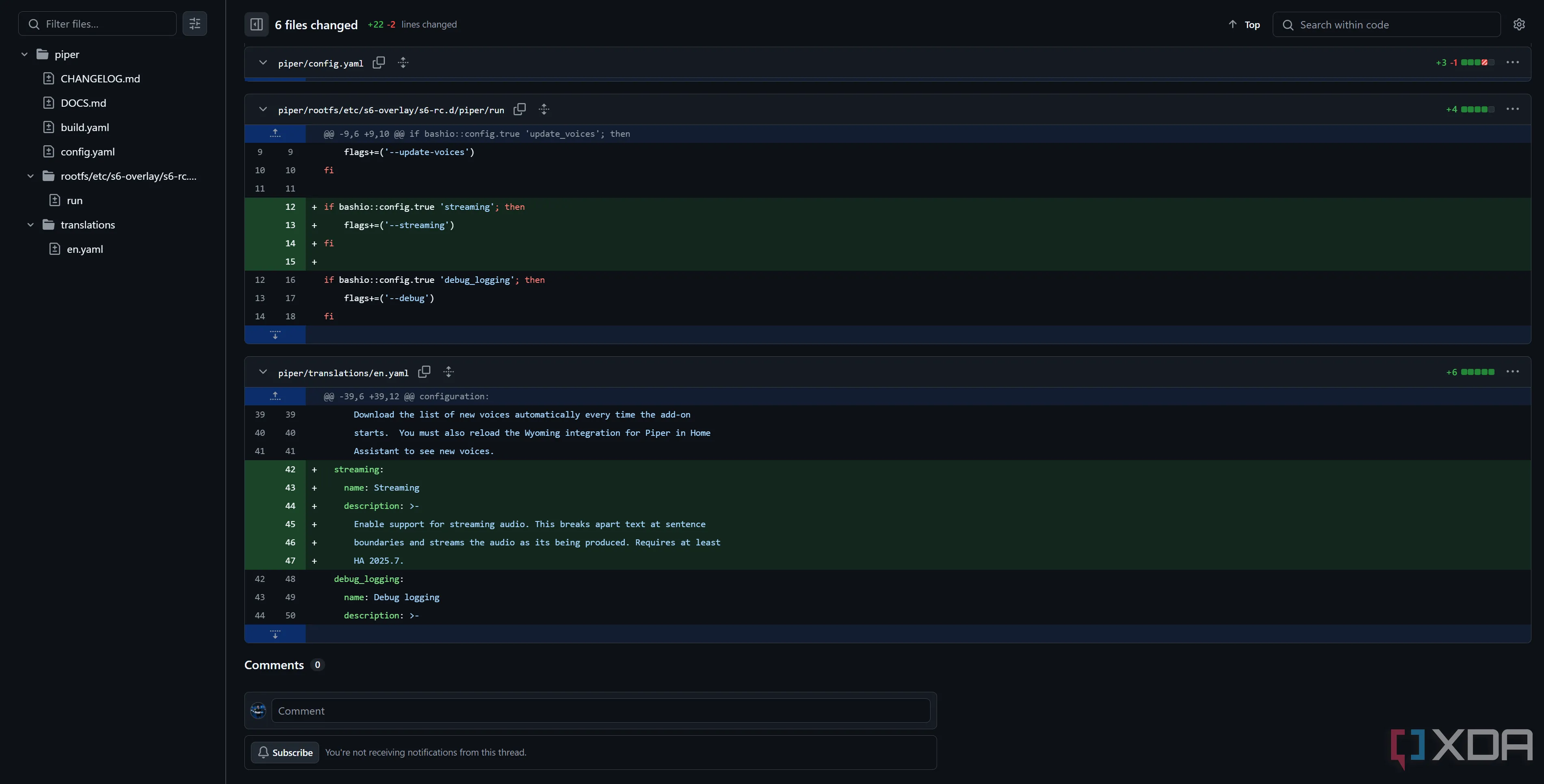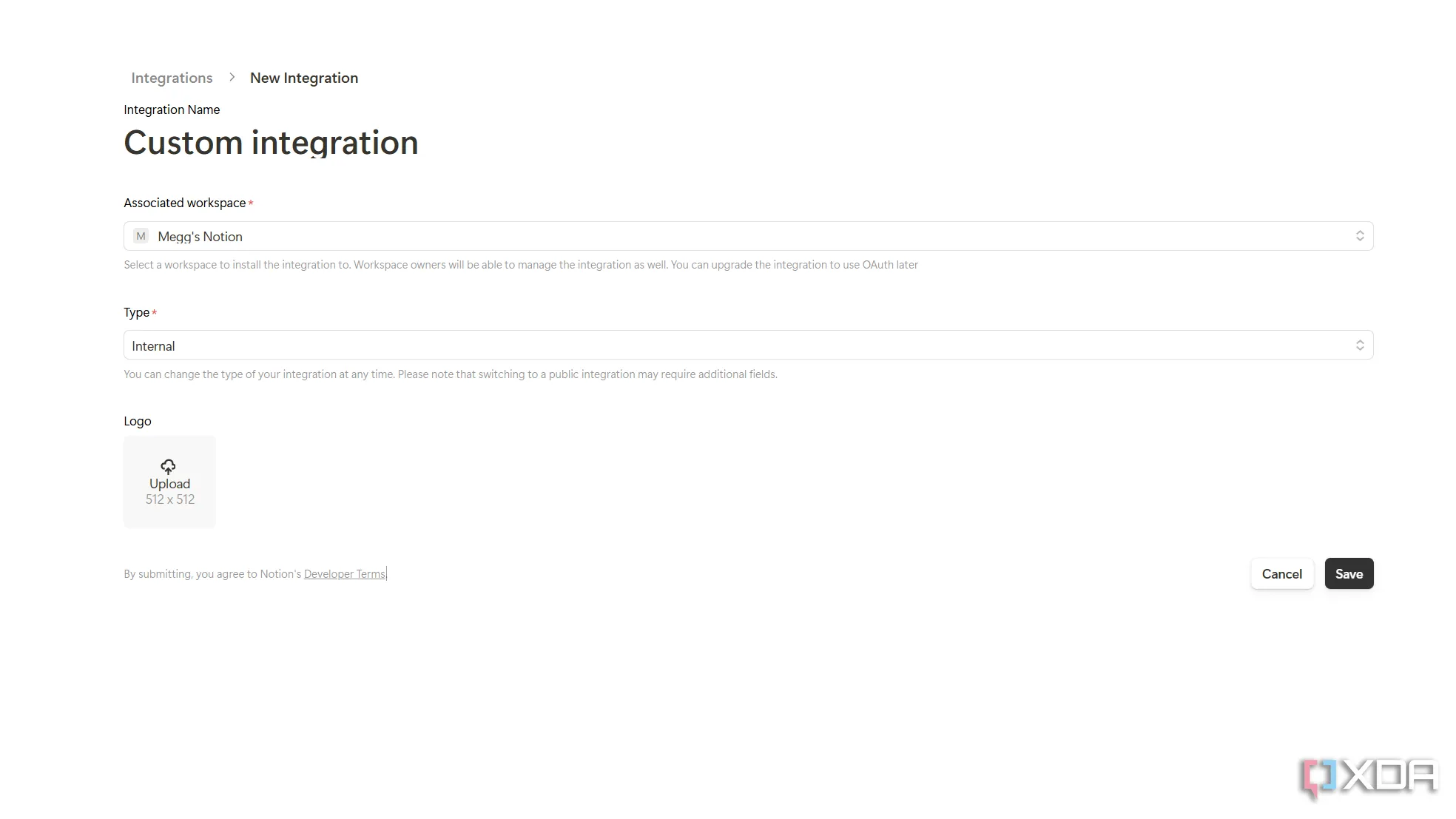Trong cộng đồng những người đam mê home lab, Docker từ lâu đã là lựa chọn số một cho runtime container, với tài liệu phong phú, hàng nghìn image container và một hệ sinh thái mạnh mẽ. Tuy nhiên, Podman đang nổi lên như một giải pháp thay thế đầy tiềm năng, đặc biệt cho những ai ưu tiên bảo mật tốt hơn và mong muốn có các “pod” giống Kubernetes mà không cần quyền root (rootless) hay daemon (daemonless).
Giống như Docker, Podman cũng có một ứng dụng dành riêng cho Windows, được gọi là Podman Desktop. Điểm nổi bật của Podman Desktop là khả năng hỗ trợ nhiều runtime container khác nhau (bao gồm cả Docker Desktop), cùng với vô số tiện ích mở rộng giúp nâng cao năng lực cho môi trường làm việc của bạn. Nếu bạn đang tìm kiếm một hướng dẫn chi tiết để triển khai Podman Desktop trên chiếc PC Windows 11 của mình, bài viết này chính là dành cho bạn.
Bật Ảo Hóa (Virtualization) Trong BIOS/UEFI
Tương tự như Docker Desktop, Podman Desktop yêu cầu bạn phải bật tính năng ảo hóa CPU trong BIOS/UEFI của máy tính để có thể chạy container thông qua Hyper-V hoặc Windows Subsystem for Linux (WSL). Mặc dù các tùy chọn và menu cụ thể có thể khác nhau tùy theo từng loại bo mạch chủ, dưới đây là hướng dẫn chung để bạn thực hiện:
- Bật máy tính và truy cập vào BIOS/UEFI bằng cách liên tục nhấn phím Del hoặc Delete ngay khi máy khởi động.
- Chuyển đến tab Tweaker hoặc CPU Settings và tìm đến menu con Advanced CPU Settings hoặc Security.
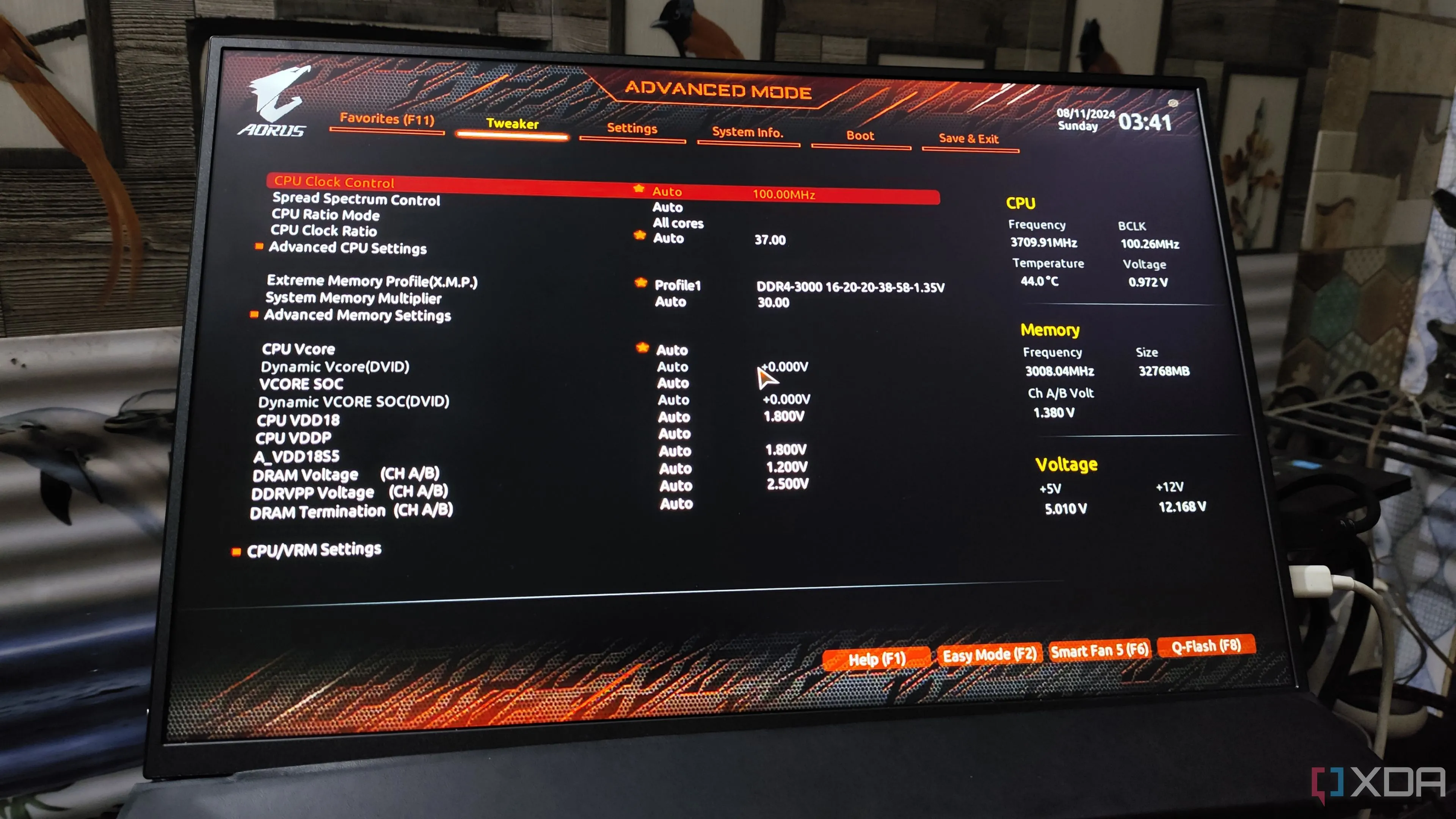 Cài đặt CPU và bộ nhớ trong giao diện BIOS của mainboard Gigabyte, khu vực cần điều chỉnh để bật ảo hóa.
Cài đặt CPU và bộ nhớ trong giao diện BIOS của mainboard Gigabyte, khu vực cần điều chỉnh để bật ảo hóa. - Tìm và bật tùy chọn SVM Mode, Virtualization, Intel VT-x, hoặc AMD-V. Tên gọi chính xác sẽ phụ thuộc vào nhà sản xuất CPU của bạn.
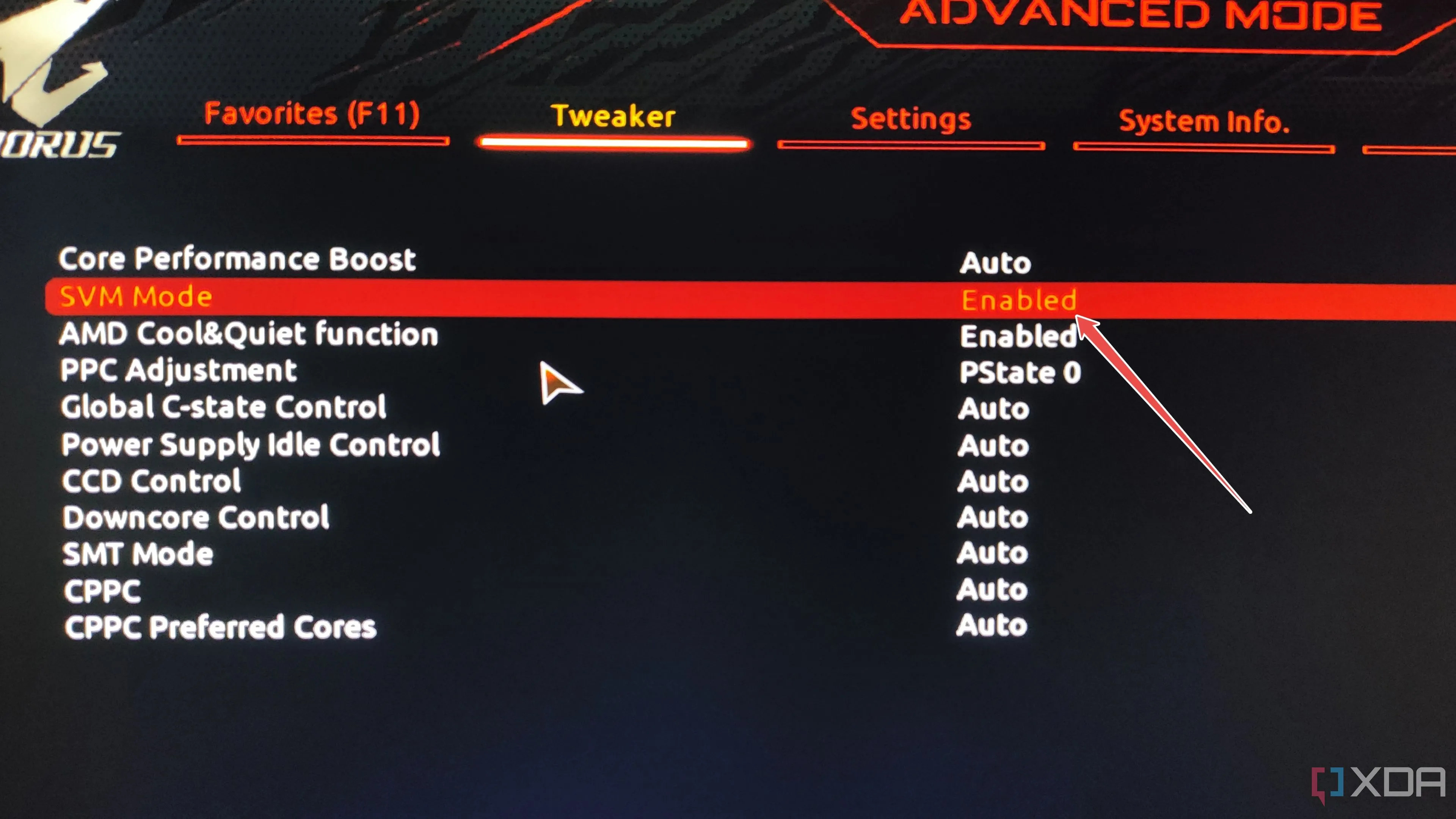 Tùy chọn SVM Mode được bật trong cài đặt BIOS, cần thiết để kích hoạt tính năng ảo hóa cho Podman Desktop.
Tùy chọn SVM Mode được bật trong cài đặt BIOS, cần thiết để kích hoạt tính năng ảo hóa cho Podman Desktop. - Lưu cài đặt và thoát khỏi BIOS/UEFI.
Hướng Dẫn Cài Đặt Podman Desktop
Sau khi đã bật ảo hóa, đã đến lúc tiến hành cài đặt Podman Desktop. Quá trình này sẽ đơn giản hơn nếu bạn đã có WSL hoặc Hyper-V được cấu hình sẵn. Tuy nhiên, nếu chưa, bạn có thể làm theo các bước tùy chọn dưới đây.
-
Truy cập trang web chính thức của Podman tại podman-desktop.io và tải xuống phiên bản Desktop của tiện ích này.
-
Chạy file cài đặt Podman Desktop.exe với quyền quản trị viên (Run as admin). Khi hộp thoại Windows Security xuất hiện, hãy cấp quyền cho ứng dụng truy cập mạng của bạn.
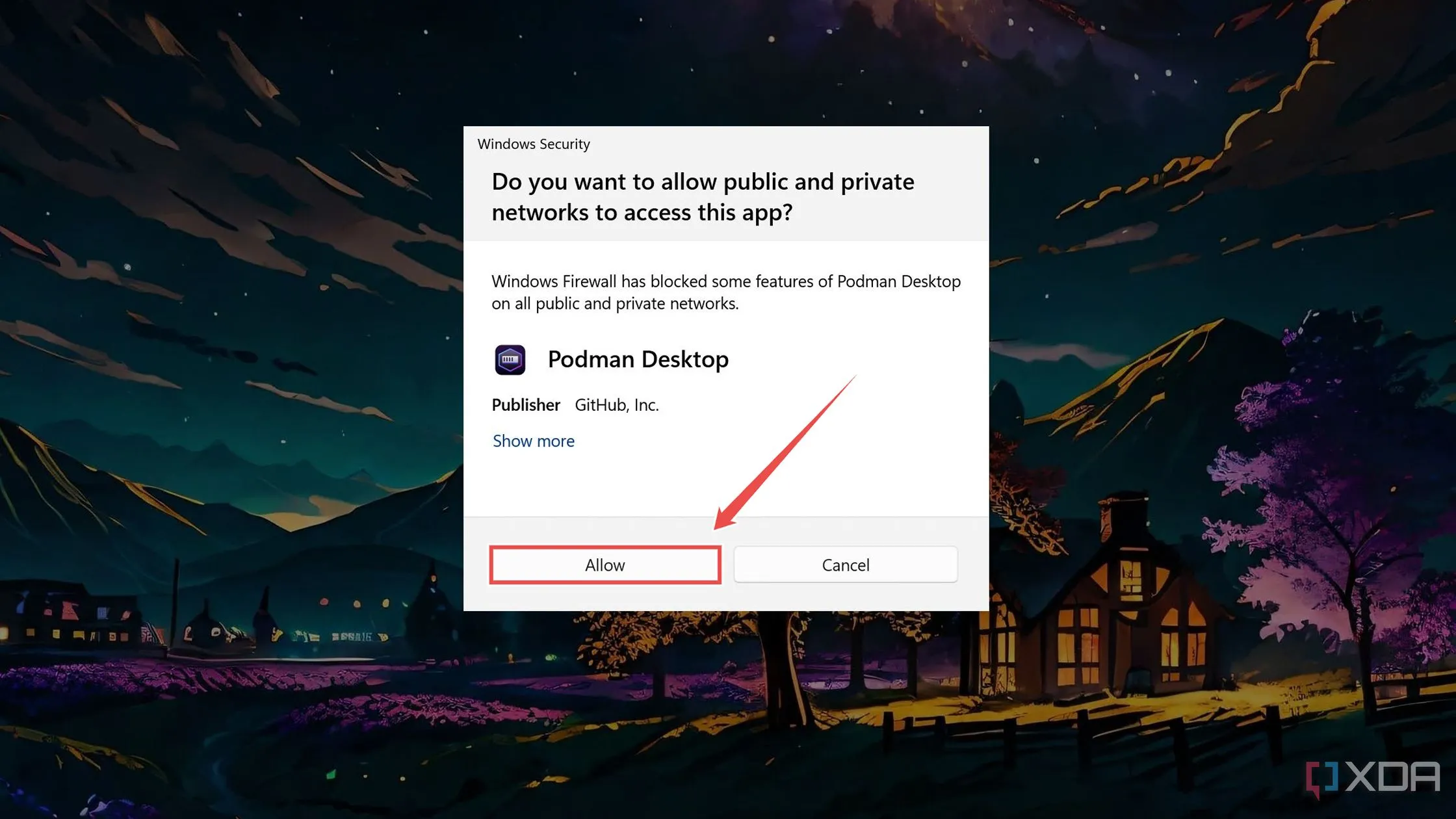 Hộp thoại Windows Security yêu cầu cấp quyền truy cập mạng công cộng và riêng tư cho ứng dụng Podman Desktop.
Hộp thoại Windows Security yêu cầu cấp quyền truy cập mạng công cộng và riêng tư cho ứng dụng Podman Desktop. -
Đảm bảo rằng Podman extension đã được chọn và nhấn nút Next hai lần.
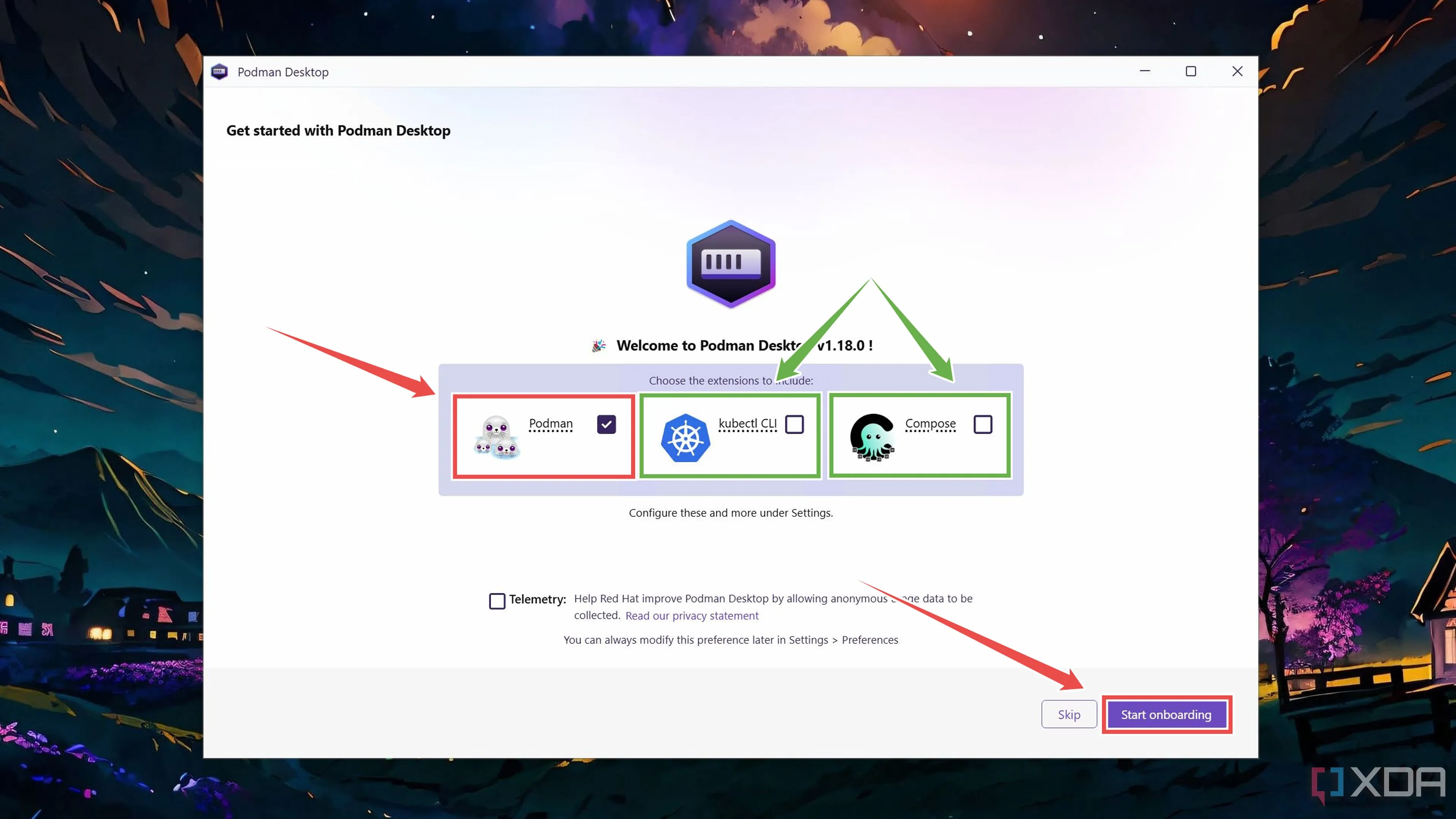 Màn hình cài đặt Podman Desktop hiển thị lựa chọn "Podman extension" đã được tích chọn.
Màn hình cài đặt Podman Desktop hiển thị lựa chọn "Podman extension" đã được tích chọn. -
(Tùy chọn) Nếu bạn chưa cài đặt WSL, hãy mở ứng dụng Terminal (bằng cách nhấp chuột phải vào nút Start) và thực thi các lệnh sau:
dism.exe /online /enable-feature /featurename:VirtualMachinePlatform /all /norestart wsl.exe --install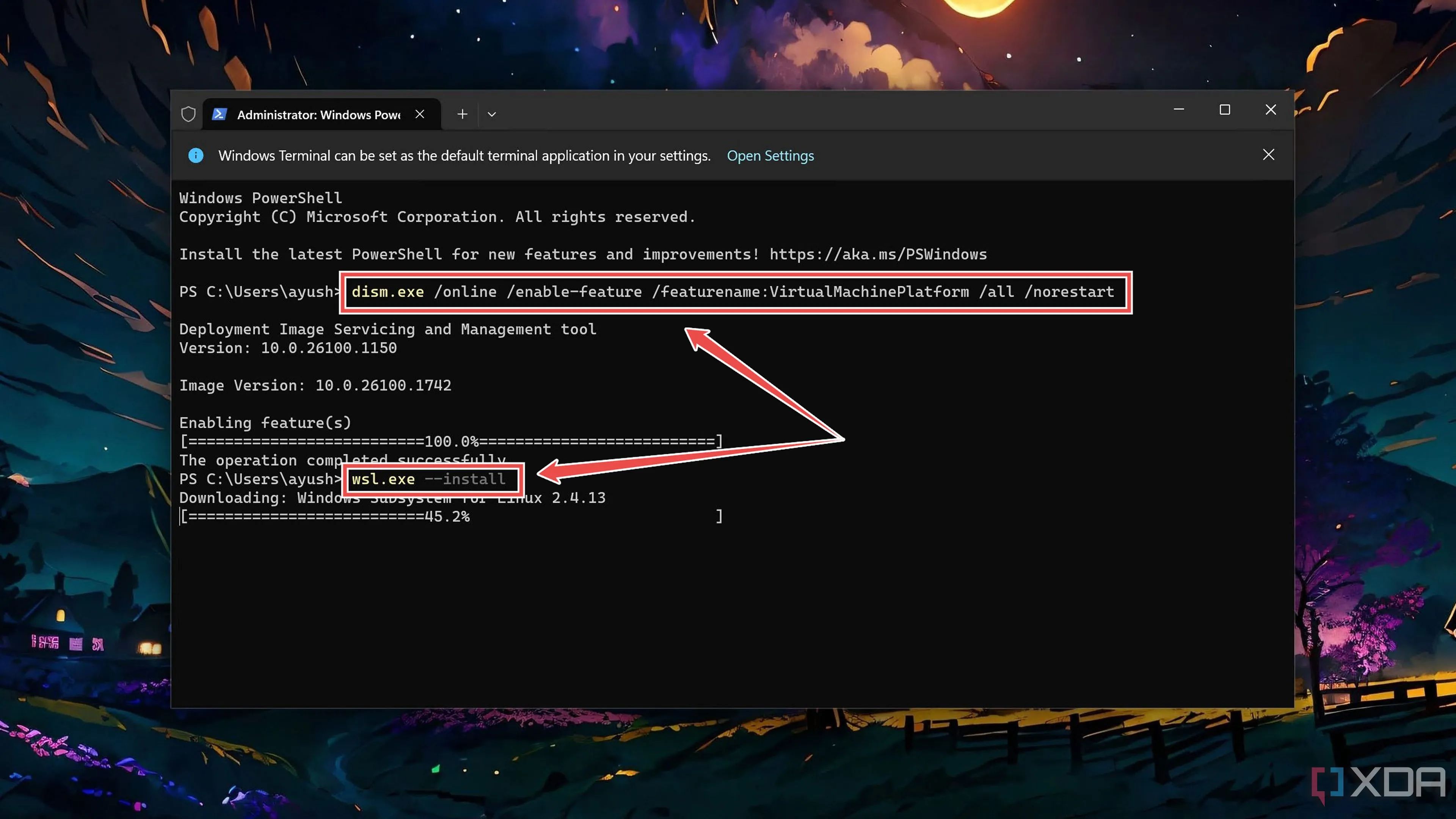 Cửa sổ Terminal hiển thị các lệnh 'dism.exe' và 'wsl.exe –install' dùng để cài đặt Windows Subsystem for Linux (WSL) trên Windows 11.
Cửa sổ Terminal hiển thị các lệnh 'dism.exe' và 'wsl.exe –install' dùng để cài đặt Windows Subsystem for Linux (WSL) trên Windows 11.Hãy nhớ khởi động lại PC của bạn sau khi cài đặt WSL xong trước khi mở ứng dụng Podman Desktop.
-
Nhấn Yes khi ứng dụng hỏi bạn có muốn cài đặt Podman hay không.
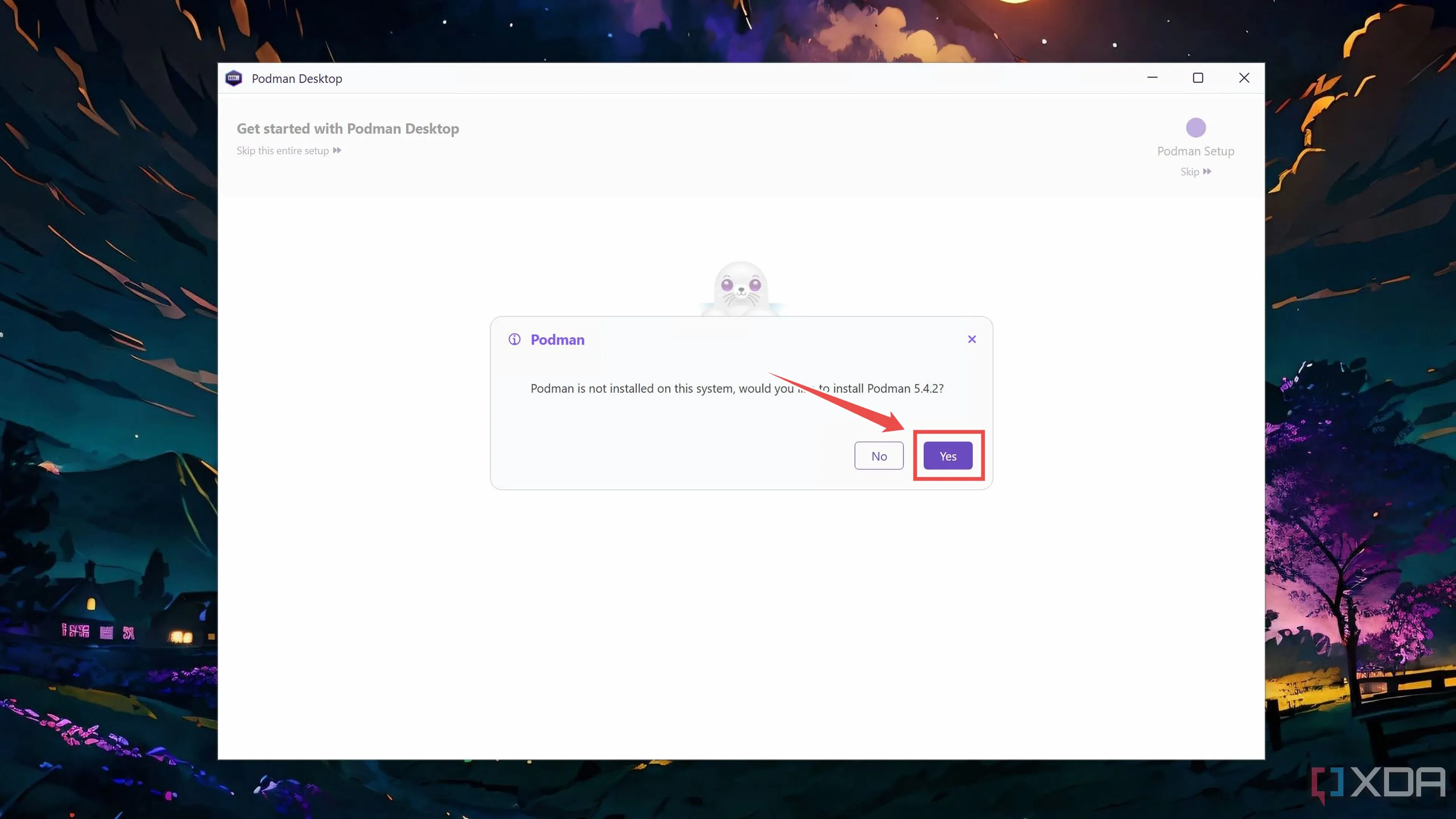 Hộp thoại xác nhận yêu cầu người dùng đồng ý cài đặt Podman trong quá trình thiết lập Podman Desktop.
Hộp thoại xác nhận yêu cầu người dùng đồng ý cài đặt Podman trong quá trình thiết lập Podman Desktop. -
Chọn tùy chọn Windows Linux Subsystem (WSLv2) trong cửa sổ bật lên và nhấn Install.
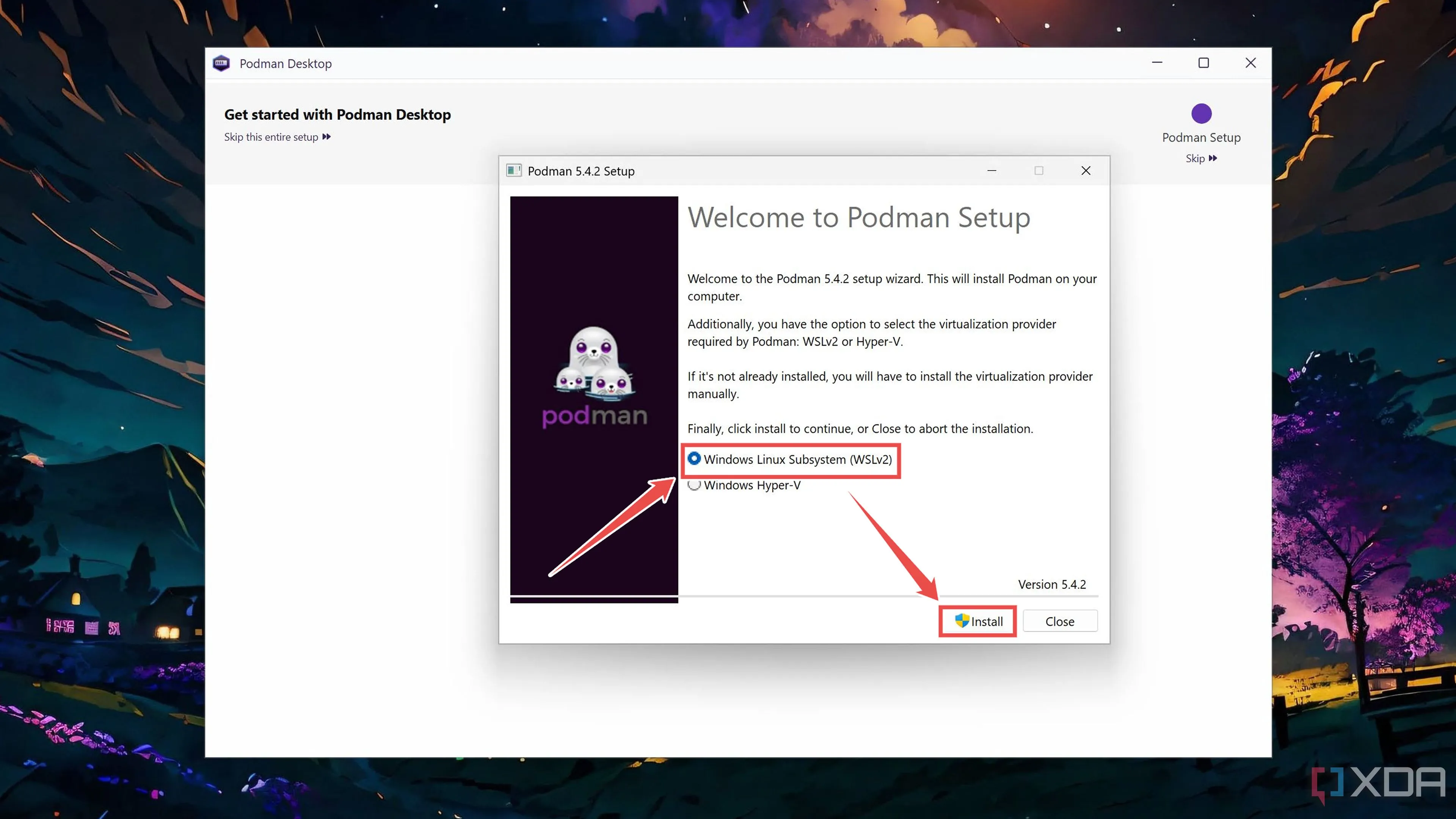 Màn hình cấu hình Podman Desktop hiển thị lựa chọn Windows Linux Subsystem (WSLv2) được chọn làm môi trường chạy cho Podman.
Màn hình cấu hình Podman Desktop hiển thị lựa chọn Windows Linux Subsystem (WSLv2) được chọn làm môi trường chạy cho Podman. -
Nhấn Yes khi hộp thoại UAC yêu cầu cấp quyền và sau đó nhấn Close khi Podman đã được cài đặt hoàn tất trên PC của bạn.
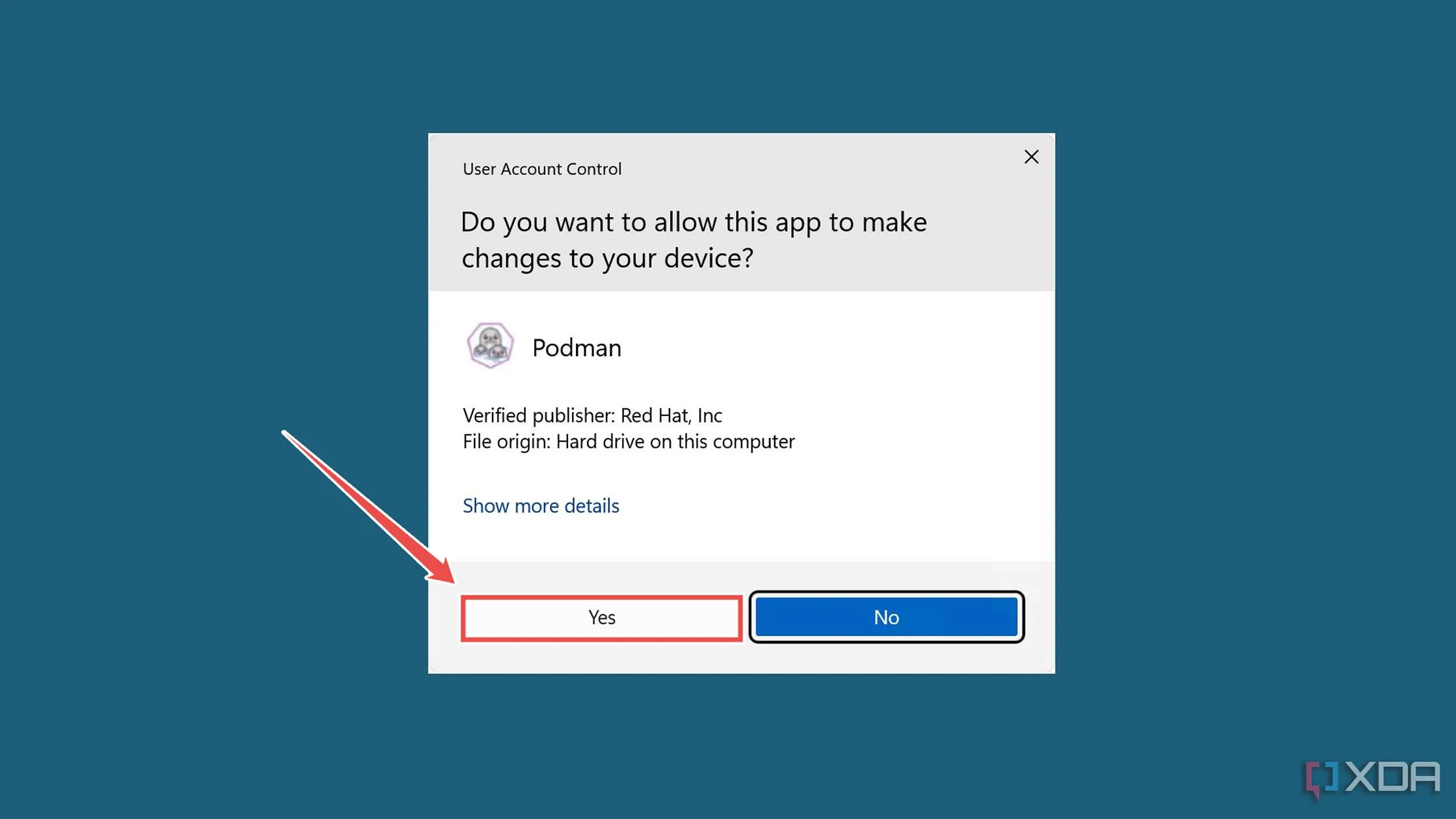 Hộp thoại User Account Control (UAC) của Windows yêu cầu xác nhận để cho phép Podman Desktop thực hiện thay đổi hệ thống.
Hộp thoại User Account Control (UAC) của Windows yêu cầu xác nhận để cho phép Podman Desktop thực hiện thay đổi hệ thống. -
Nhấn Next hai lần để cấu hình cài đặt Podman Desktop.
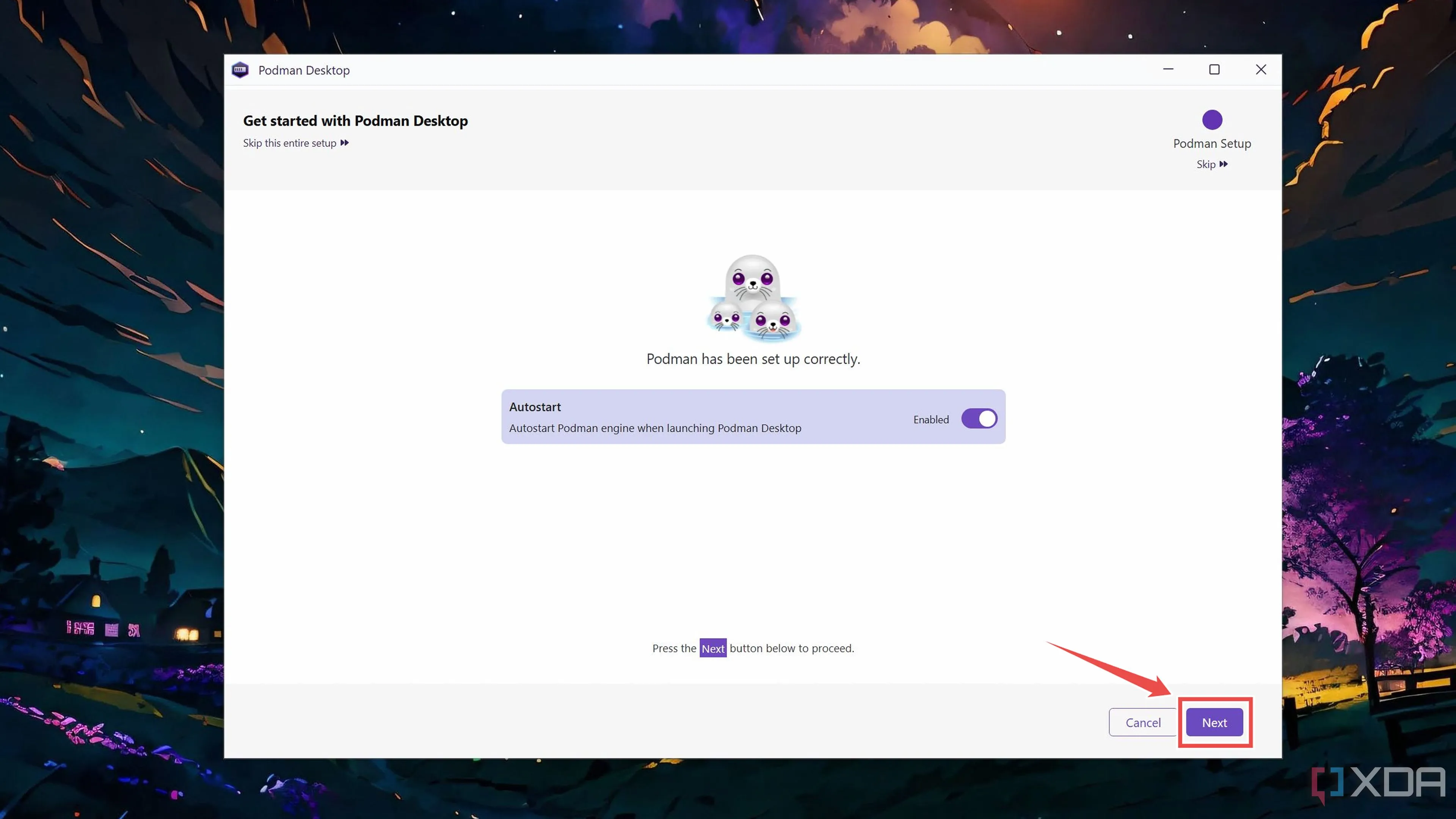 Màn hình tiến trình cài đặt Podman trong giao diện Podman Desktop, chuẩn bị cho việc sử dụng container.
Màn hình tiến trình cài đặt Podman trong giao diện Podman Desktop, chuẩn bị cho việc sử dụng container. -
Nhập Tên (Name), Đường dẫn Image (Image Path) và các cài đặt khác trước khi nhấn nút Create.
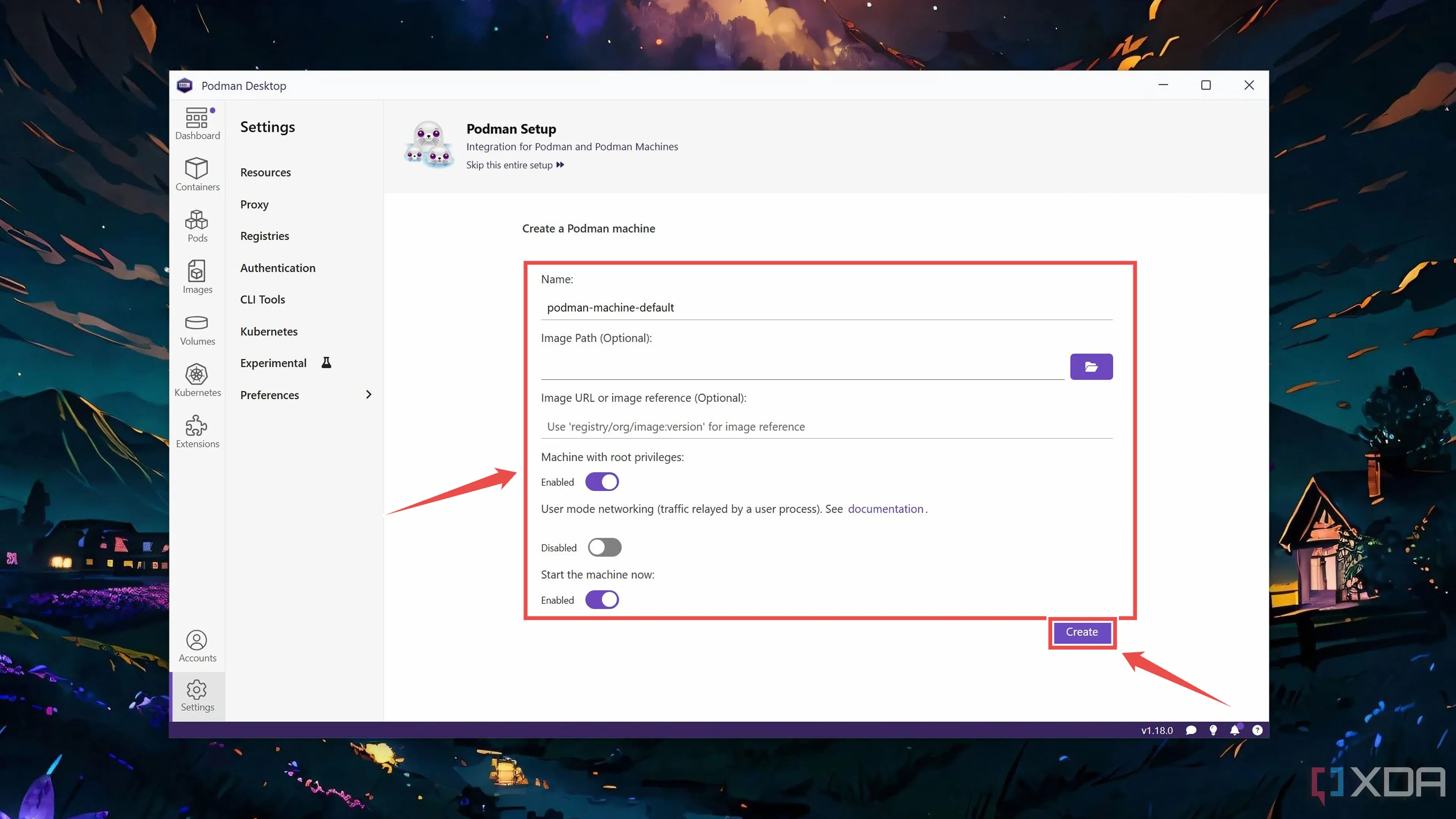 Màn hình cấu hình Podman Machine, cho phép người dùng nhập tên, đường dẫn image và các thiết lập khác trước khi tạo máy ảo Podman.
Màn hình cấu hình Podman Machine, cho phép người dùng nhập tên, đường dẫn image và các thiết lập khác trước khi tạo máy ảo Podman.
Triển Khai Container Đầu Tiên Với Podman Desktop
Sau khi Podman Desktop đã được cấu hình thành công, đã đến lúc chúng ta triển khai một hoặc một vài container.
-
Mở tab Image trong ứng dụng và nhấn nút Pull.
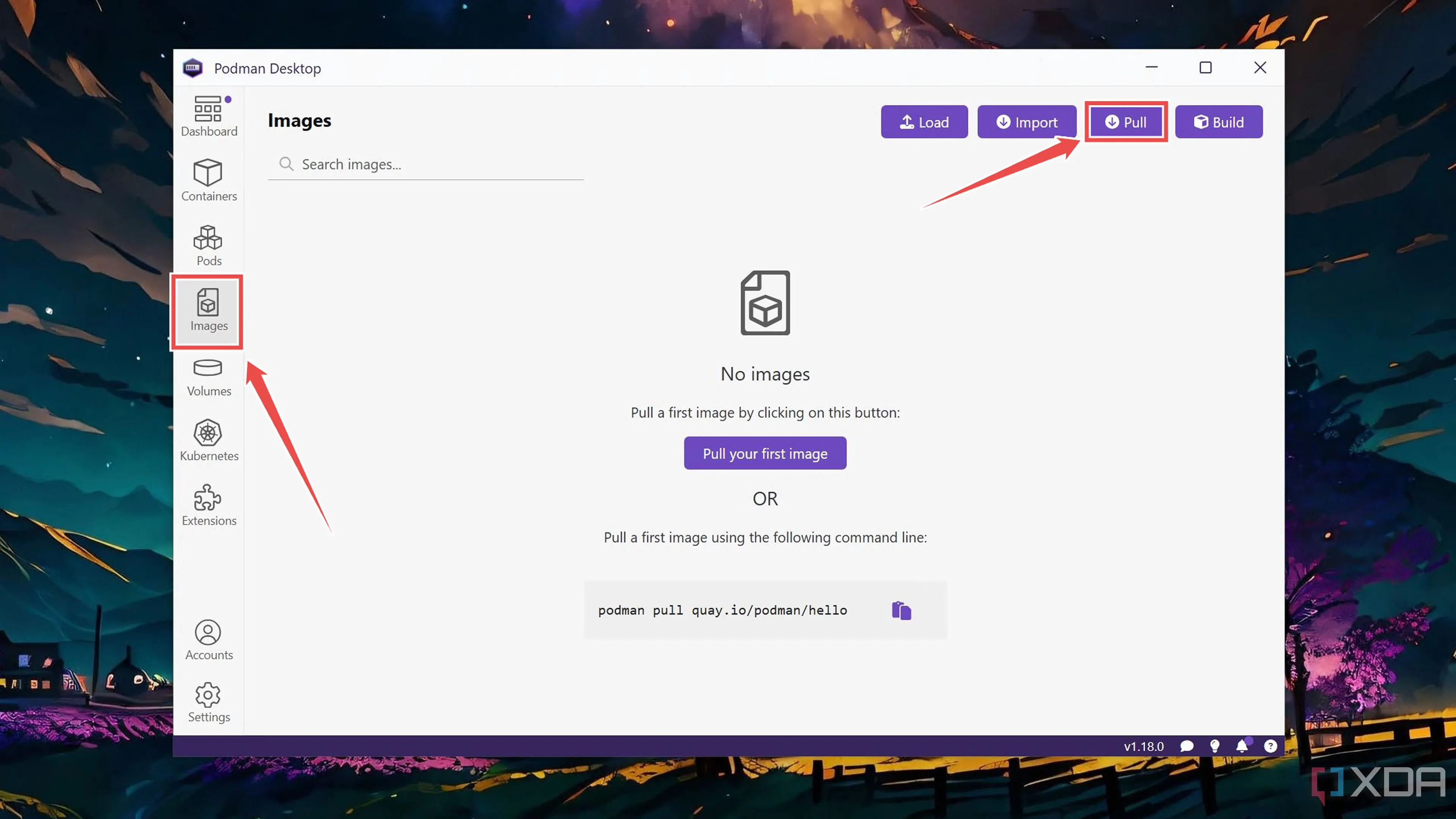 Giao diện Podman Desktop với tab "Images" được chọn, hiển thị nút "Pull" để kéo các container image về.
Giao diện Podman Desktop với tab "Images" được chọn, hiển thị nút "Pull" để kéo các container image về. -
Nhập tên của image vào Thanh tìm kiếm và nhấn Pull Image.
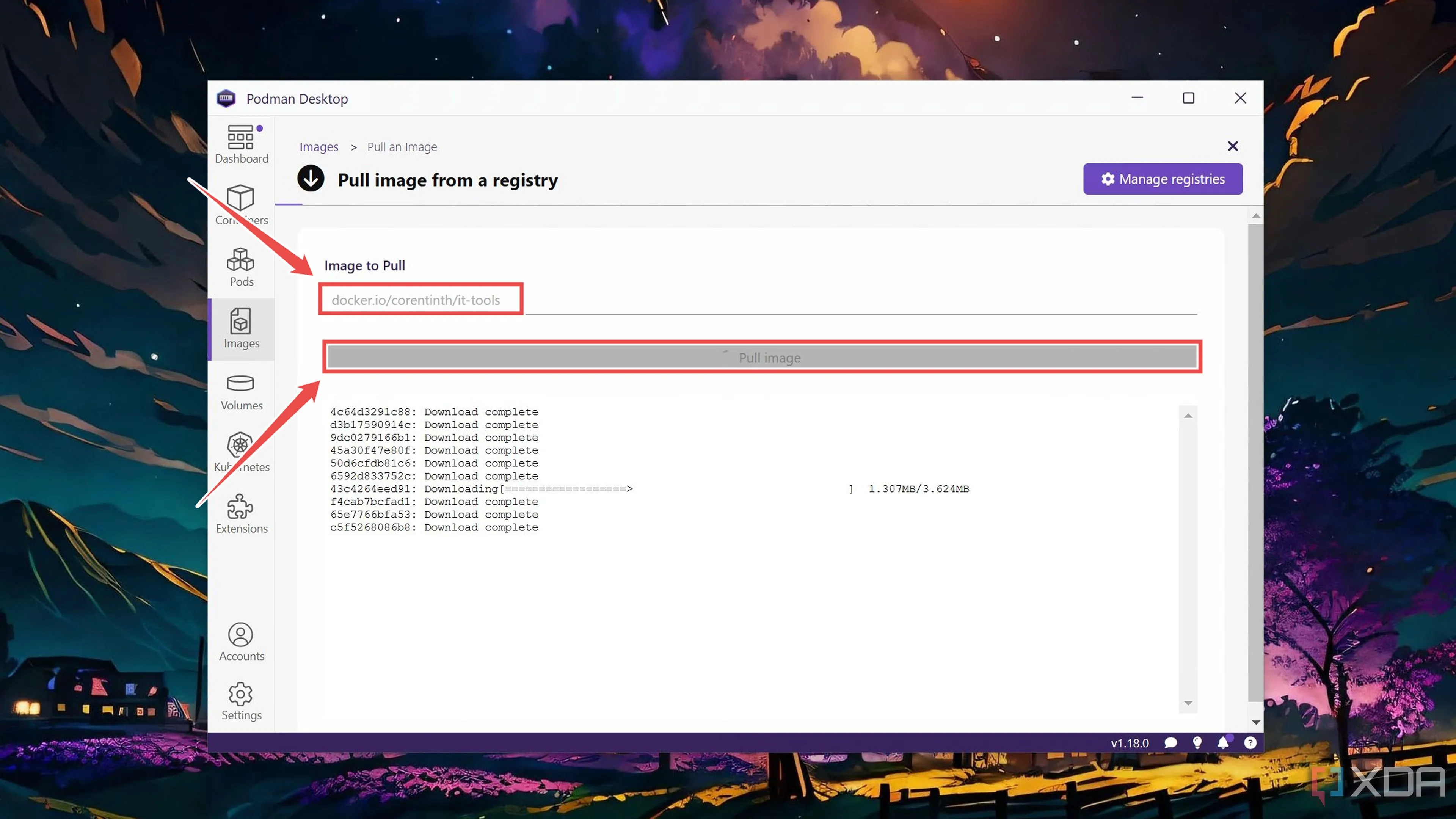 Màn hình "Pull image" trong Podman Desktop, cho phép nhập tên image (ví dụ docker.io/corentinth/it-tools) và nhấn "Pull Image" để tải về.
Màn hình "Pull image" trong Podman Desktop, cho phép nhập tên image (ví dụ docker.io/corentinth/it-tools) và nhấn "Pull Image" để tải về.Ngay cả khi không phụ thuộc vào Docker extension, bạn vẫn có thể sử dụng các image từ Docker Hub bằng cách theo định dạng docker.io/image/name. Trong hướng dẫn này, chúng tôi đã sử dụng IT-Tools (docker.io/corentinth/it-tools) làm ví dụ.
-
Khi Podman Desktop đã kéo image xong, chuyển sang tab Containers, nhấn nút Create và chọn Existing image trong cửa sổ bật lên.
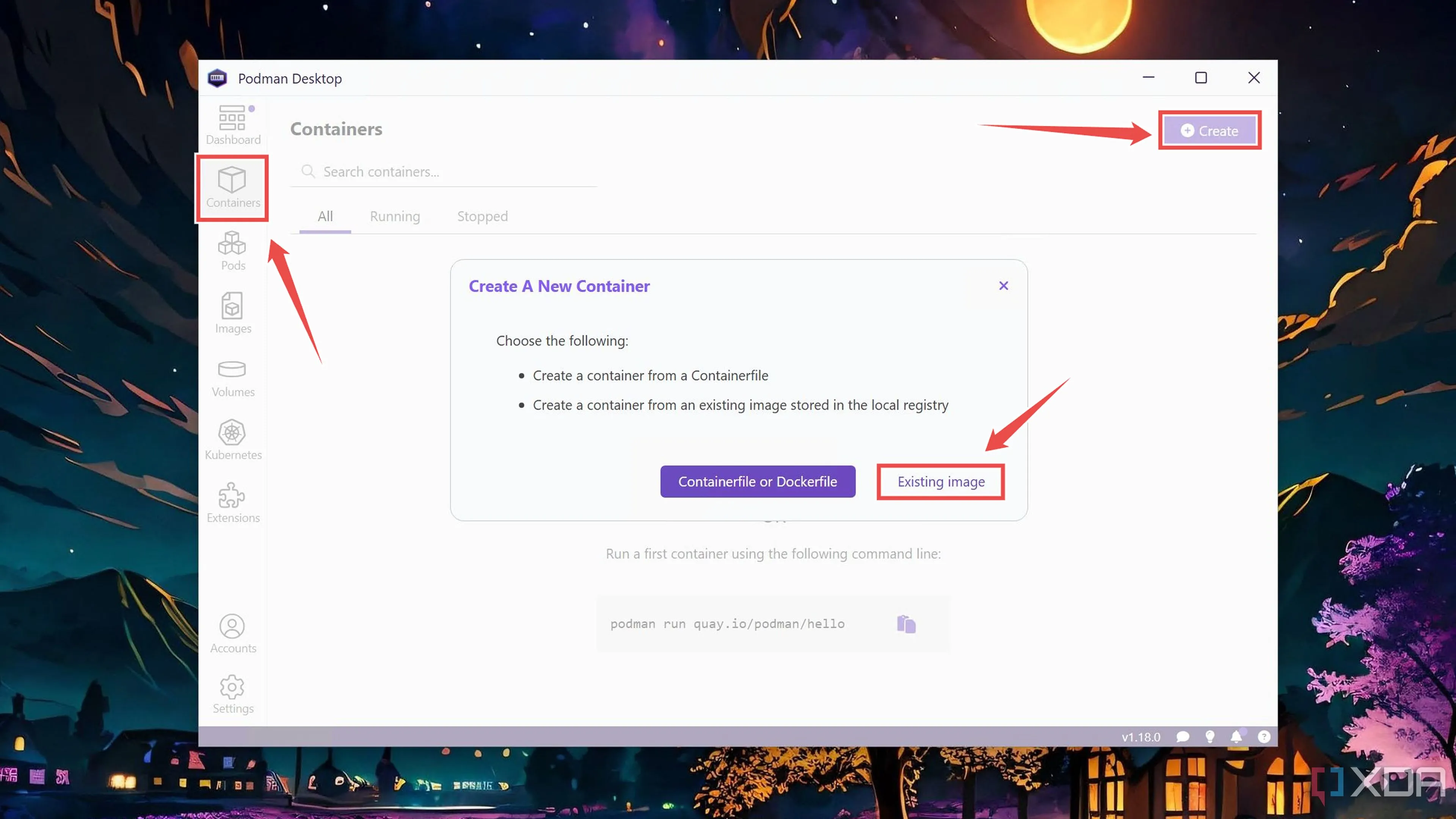 Giao diện Podman Desktop tại tab "Containers", với tùy chọn "Existing image" được chọn để tạo container mới từ một image đã có.
Giao diện Podman Desktop tại tab "Containers", với tùy chọn "Existing image" được chọn để tạo container mới từ một image đã có. -
Chọn Image mà bạn đã kéo về trước đó và nhấp vào Run Image.
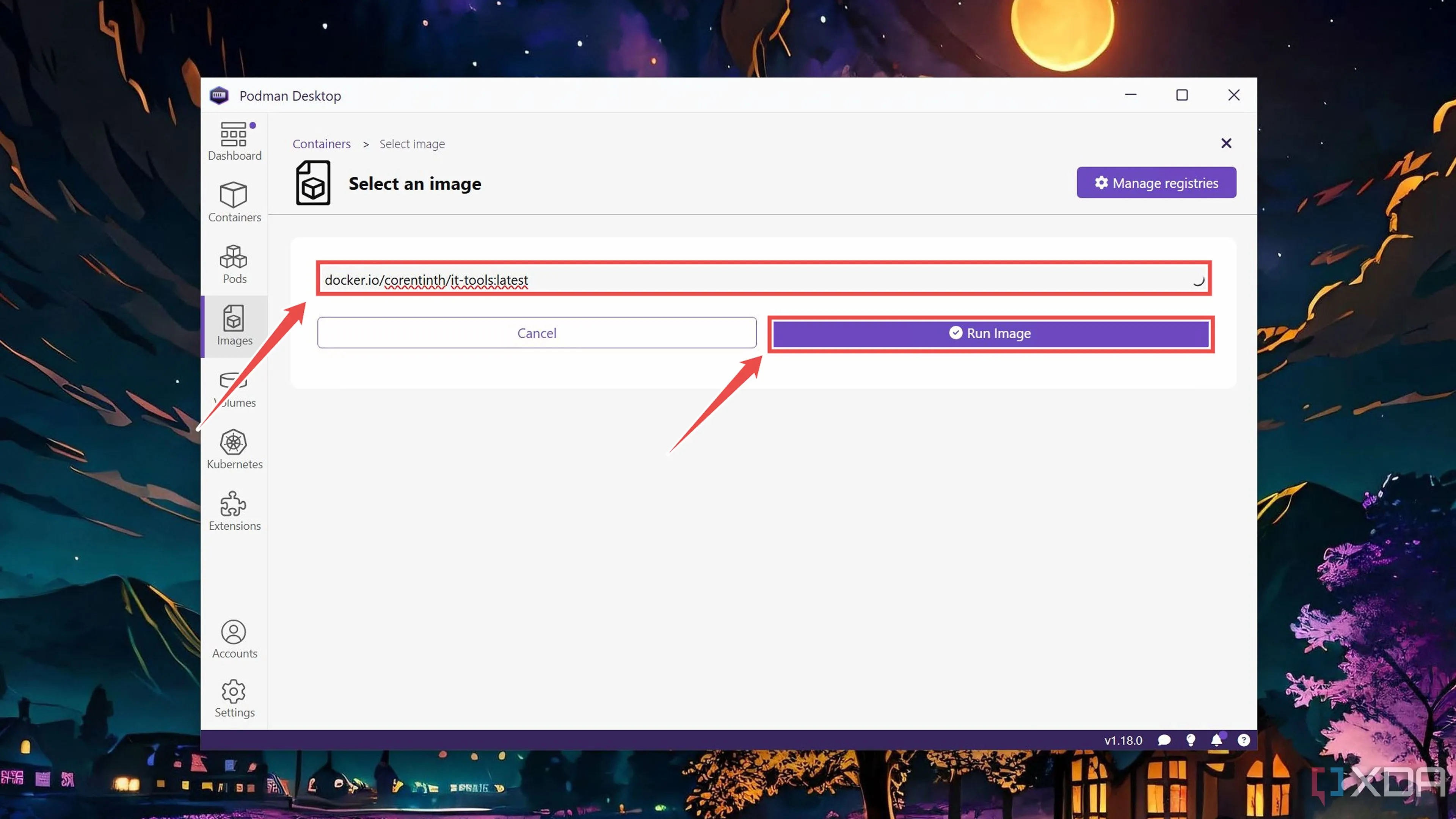 Màn hình lựa chọn image trong Podman Desktop, cho phép người dùng chọn image đã kéo về để chạy và tạo thành container.
Màn hình lựa chọn image trong Podman Desktop, cho phép người dùng chọn image đã kéo về để chạy và tạo thành container. -
Nhập Tên Container (Container name), chọn đường dẫn thư mục (directory path) bạn muốn sử dụng làm Volume lưu trữ, chọn số cổng (port number) liên quan đến dịch vụ và nhấn Start Container.
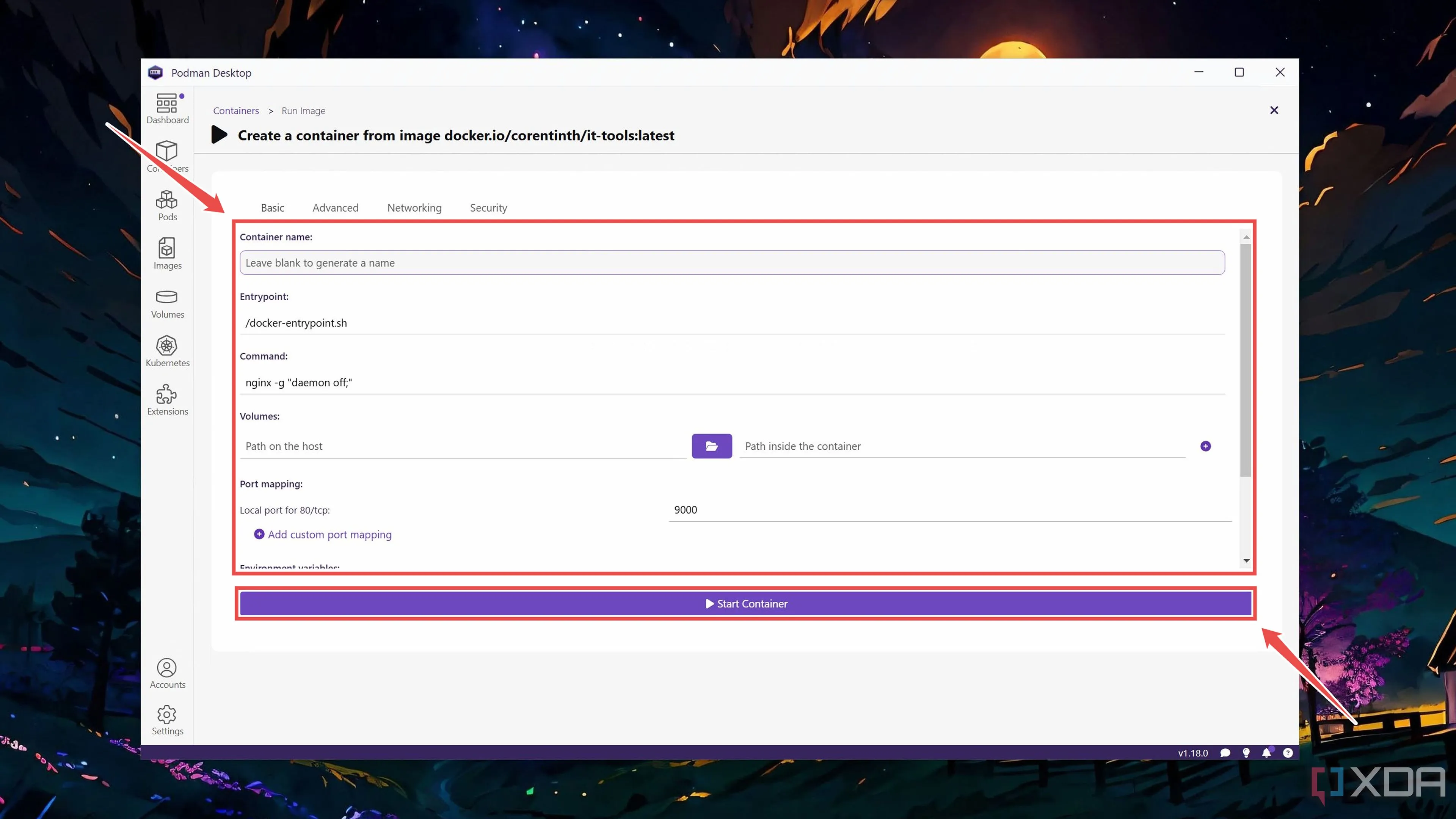 Màn hình cấu hình cuối cùng để tạo container từ một image trong Podman Desktop, bao gồm đặt tên, chọn đường dẫn volume và cổng dịch vụ.
Màn hình cấu hình cuối cùng để tạo container từ một image trong Podman Desktop, bao gồm đặt tên, chọn đường dẫn volume và cổng dịch vụ.
Giả sử bạn đã làm theo các bước một cách chính xác, Podman Desktop sẽ triển khai container từ image đã chọn. Nếu bạn muốn truy cập giao diện web của nó, bạn có thể gõ localhost:9000 vào trình duyệt web của mình. Theo mặc định, Podman Desktop hỗ trợ các registry như Red Hat Quay, GitHub và Google Container Registry, bên cạnh Docker Registry, bạn nên khám phá chúng để tìm thêm các image cho container của mình.
Ngoài ra, bạn cũng có thể tạo container từ Dockerfiles hoặc Containerfiles thay vì chỉ sử dụng các image có sẵn. Tuy nhiên, việc sử dụng image thường tiện lợi hơn vì dễ kéo về. Nếu bạn vẫn là một tín đồ của Docker, bạn hoàn toàn có thể sử dụng runtime Docker bên trong Podman Desktop bằng cách cài đặt extension tương ứng. Podman Desktop còn tích hợp các extension cho Kubernetes, Headlamp, Kreate, Quadlets và nhiều dịch vụ hữu ích khác, cho phép bạn biến chiếc máy tính Windows 11 của mình thành một cỗ máy tự lưu trữ mạnh mẽ chỉ với một vài tinh chỉnh trong Podman Desktop.